 Loading...
Loading...V
- Vostro 3481
- Vostro 34902
- Vostro 350012
- Vostro 3500 (End of Life)57
- Vostro 355056
- Vostro 3550 P16F
- Vostro 355556
- Vostro 355843
- Vostro 355934
- Vostro 356054
- Vostro 35613
- Vostro 3568
- Vostro 35729
- Vostro 357837
- Vostro 3580
- Vostro 3581
- Vostro 35822
- Vostro 35833
- Vostro 35902
- Vostro 359182
- Vostro 36062
- Vostro 365039
- Vostro 365316
- Vostro 36602
- Vostro 36673
- Vostro 3667-0758
- Vostro 3667-0765
- Vostro 3667-8053
- Vostro 3667 Desktop16
- Vostro 3667 MT
- Vostro 366817
- Vostro 36692
- Vostro 3669 Desktop11
- Vostro 367055
- Vostro 3670-2199
- Vostro 3670-7356
- Vostro 3681
- Vostro 370063
- Vostro 375063
- VOSTRO 380012
- Vostro 3800 Slim Tower2
- Vostro 390010
- VOSTRO 3900G2
- Vostro 3900G Mini Tower6
- Vostro 3900 Mini Tower3
- Vostro 39014
- VOSTRO 39023
- Vostro 3902 Mini Tower
- Vostro 39055
- Vostro 40030
- Vostro 41031
- Vostro 420117
- Vostro 43059
- Vostro 46057
- Vostro 4708
- Vostro 50014
- Vostro 5310
- Vostro 5368
- Vostro 537042
- Vostro 5370-4600
- Vostro 53904
- Vostro 53914
- Vostro 5401
- Vostro 54022
- Vostro 5450
- Vostro 545915
- Vostro 54606
- Vostro 5460 AIO2
- Vostro 54683
- Vostro 5468-2100
- Vostro 54705
- Vostro 547138
- Vostro 5471-4624
- Vostro 548015
- Vostro 5481
- Vostro 5490
- Vostro 55022
- Vostro 55608
- Vostro 55684
- Vostro 5568-3003
- Vostro 5568-8043
- Vostro 5590
- Vostro 75904
- Vostro A10016
- Vostro A1088
- Vostro A18022
- Vostro A84054
- Vostro A86058
- Vostro A9026
- VOSTRO ALL IN ONE
- Vostro DCMF
- Vostro Inspiron 3470
- Vostro Laptop 5410
- Vostro Laptop 5415
- VOSTRO P18S
- Vostro PP36
- Vostro PP36L
- Vostro PP36S
- Vostro PP36X
- Vostro Series
 Loading...
Loading... Loading...
Loading...Nothing found
Vostro 410
User Manual
76 pgs3.39 Mb0
User Manual
62 pgs1.87 Mb0
Service Manual [ar]
65 pgs2.04 Mb0
Service Manual [cs]
65 pgs2.08 Mb0
Service Manual [da]
65 pgs1.91 Mb0
Service Manual [de]
68 pgs2 Mb0
Service Manual [es]
66 pgs1.94 Mb0
Service Manual [fi]
65 pgs1.93 Mb0
Service Manual [fr]
67 pgs1.96 Mb0
Service Manual [gr]
67 pgs2 Mb0
Service Manual [he]
67 pgs1.97 Mb0
Service Manual [hr]
65 pgs1.96 Mb0
Service Manual [hu]
67 pgs2 Mb0
Service Manual [it]
66 pgs1.93 Mb0
Service Manual [ja]
65 pgs2.24 Mb0
Service Manual [ko]
67 pgs2.18 Mb0
Service Manual [nl]
67 pgs1.89 Mb0
Service Manual [no]
65 pgs1.93 Mb0
Service Manual [po]
66 pgs2.06 Mb0
Service Manual [pt]
67 pgs1.92 Mb0
Service Manual [pt]
66 pgs1.94 Mb0
Service Manual [ro]
66 pgs2.03 Mb0
User Manual [ru]
78 pgs1.23 Mb0
User Manual [ru]
67 pgs2.01 Mb0
Service Manual [sk]
67 pgs2.07 Mb0
Service Manual [sl]
65 pgs1.97 Mb0
Service Manual [sv]
65 pgs1.93 Mb0
Service Manual [th]
65 pgs2 Mb0
Service Manual [tr]
65 pgs2.09 Mb0
Service Manual [zh]
67 pgs2.44 Mb0
Service Manual [zh]
65 pgs2.32 Mb0
Table of contents
 Loading...
Loading...Specifications and Main Features
Frequently Asked Questions
User Manual
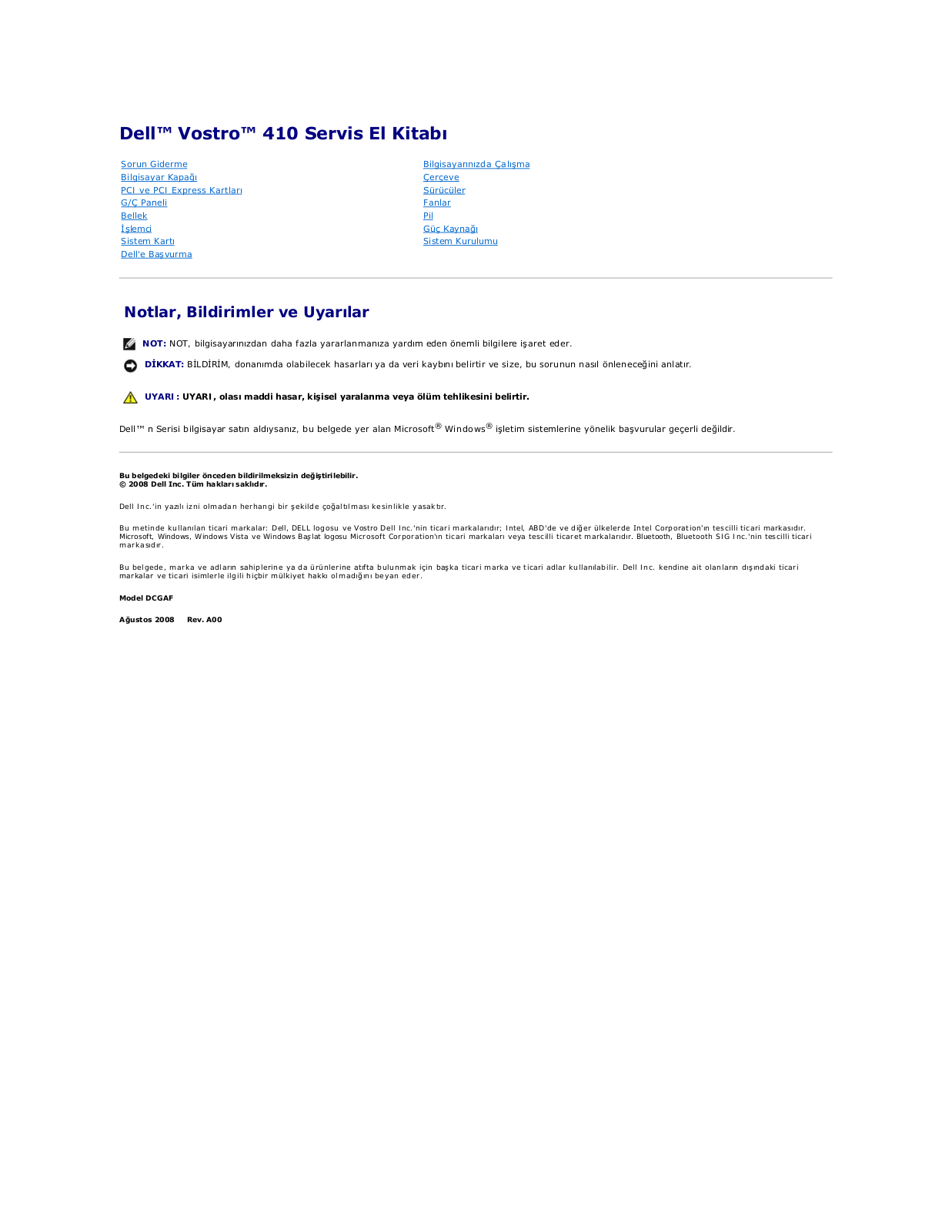

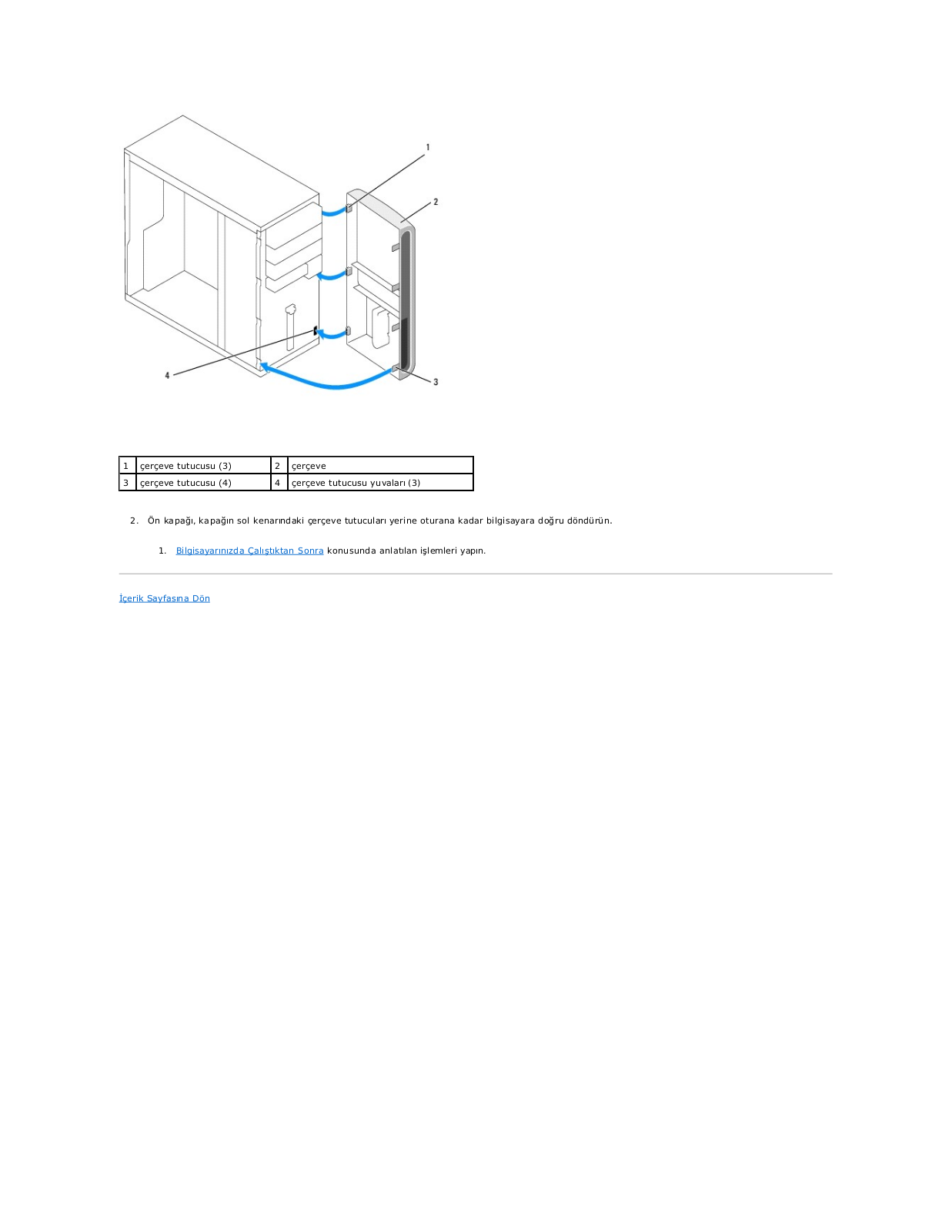
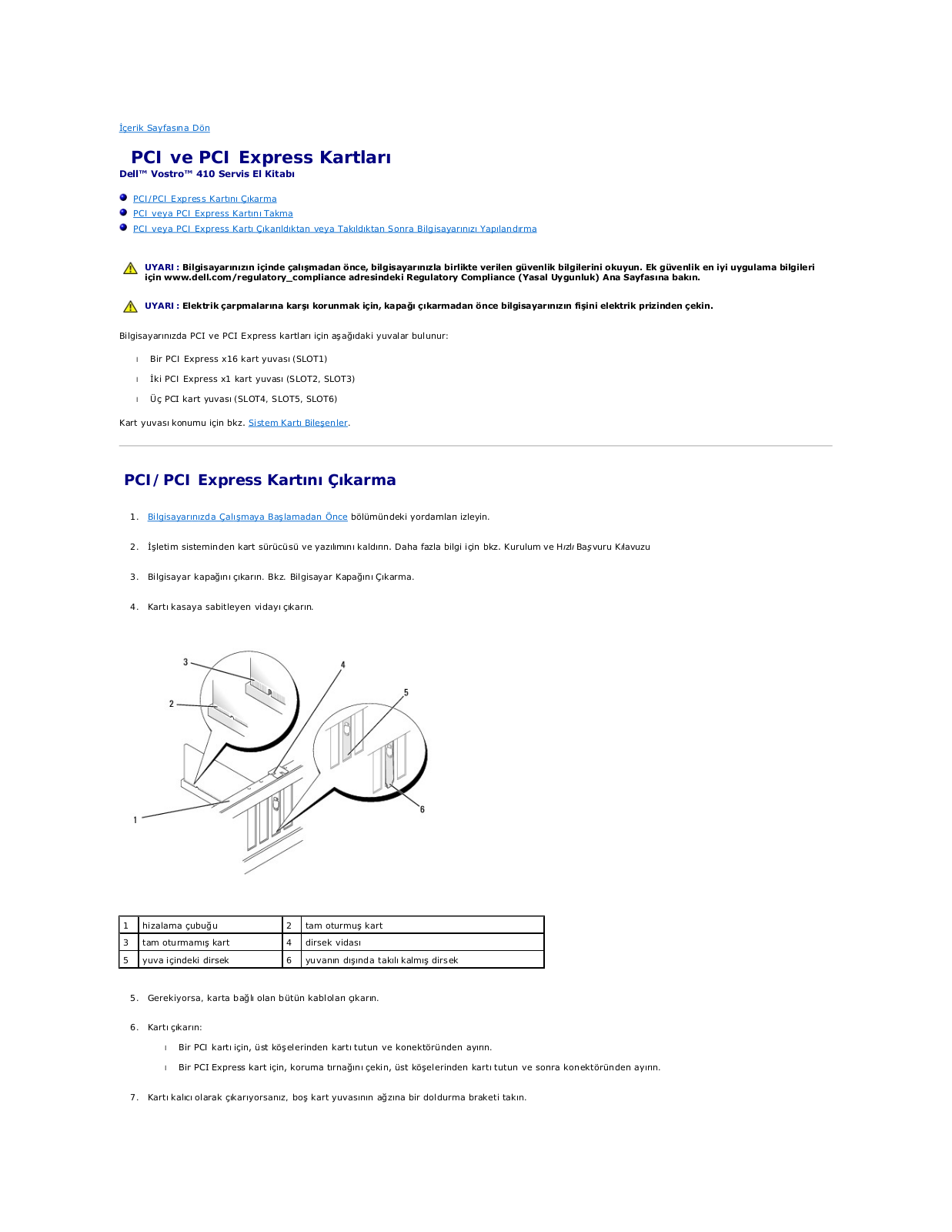
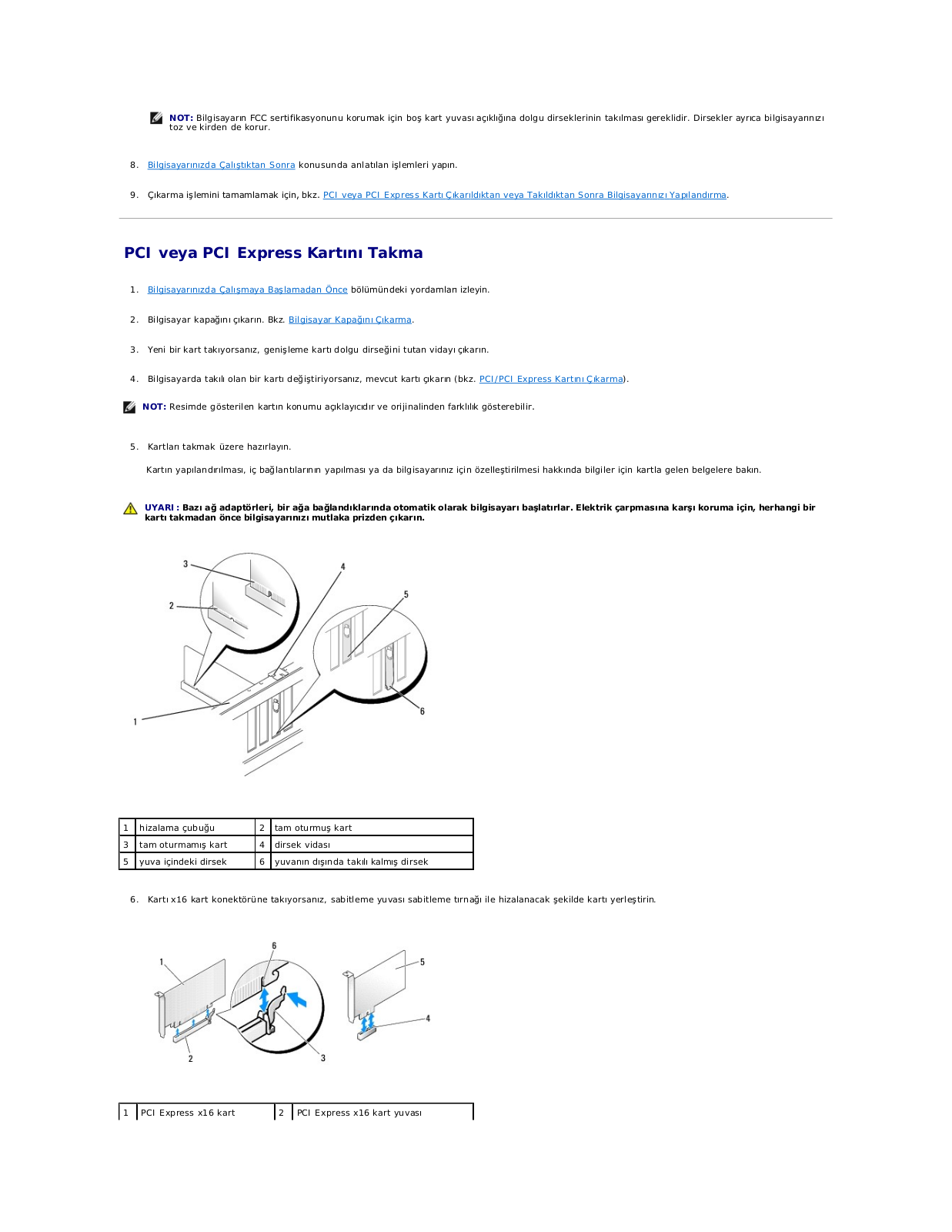
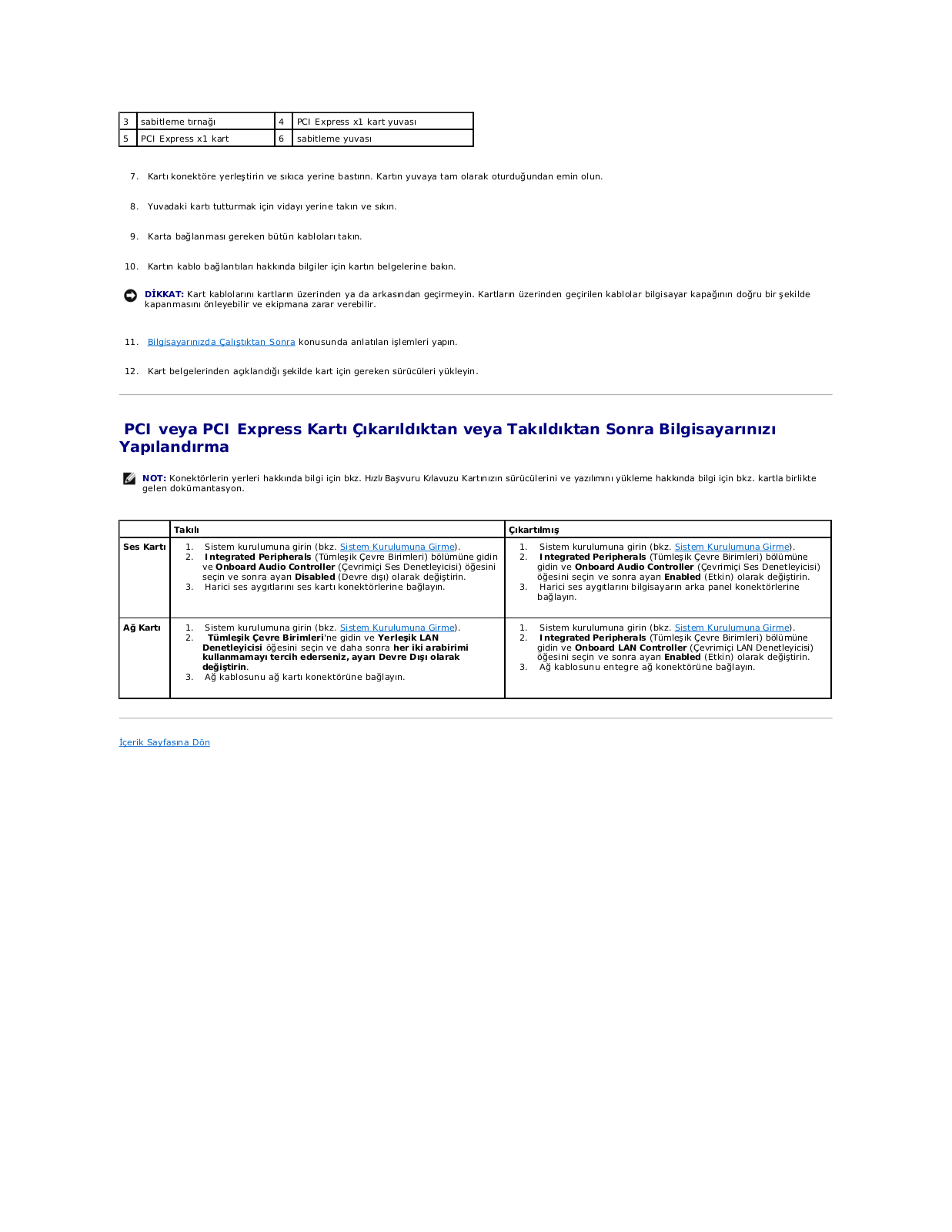
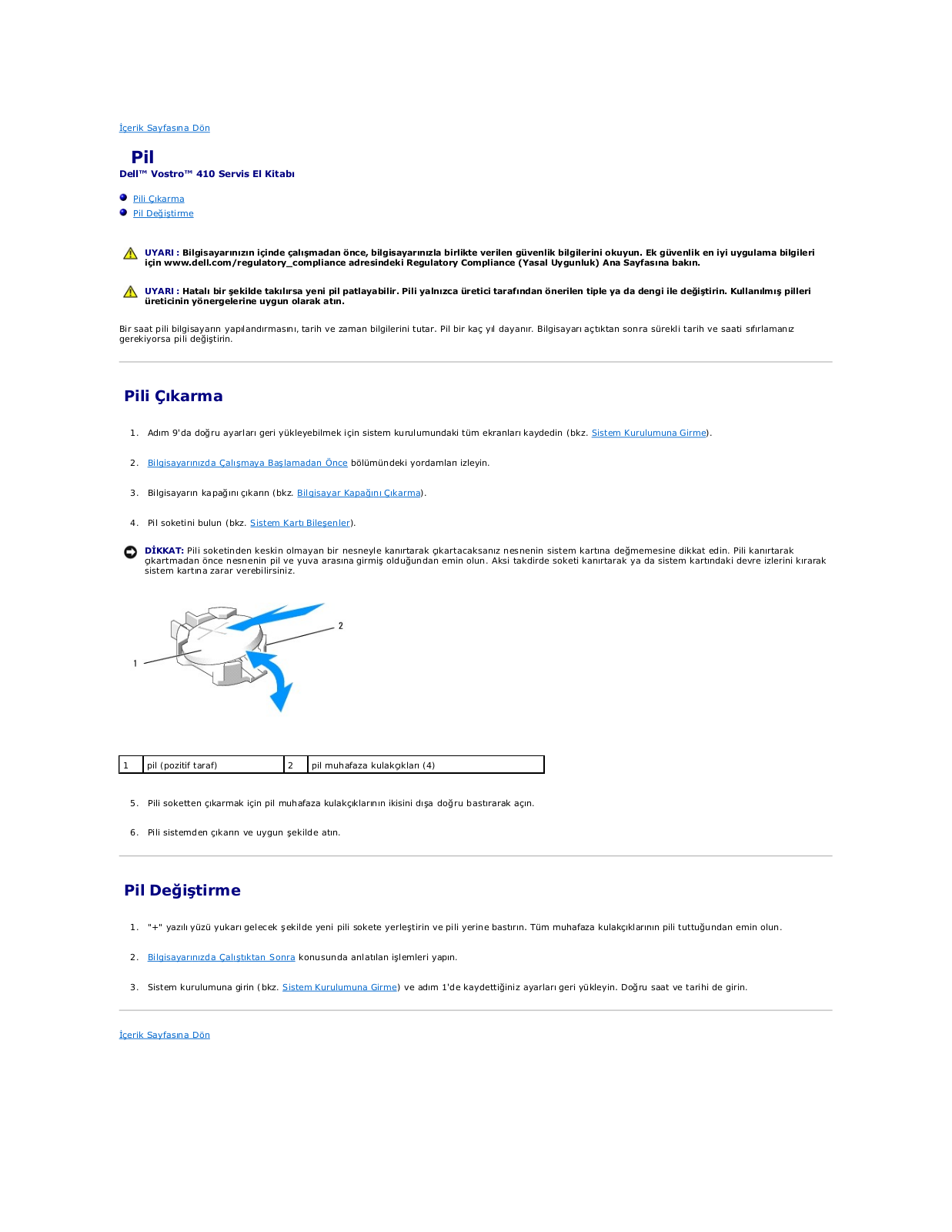
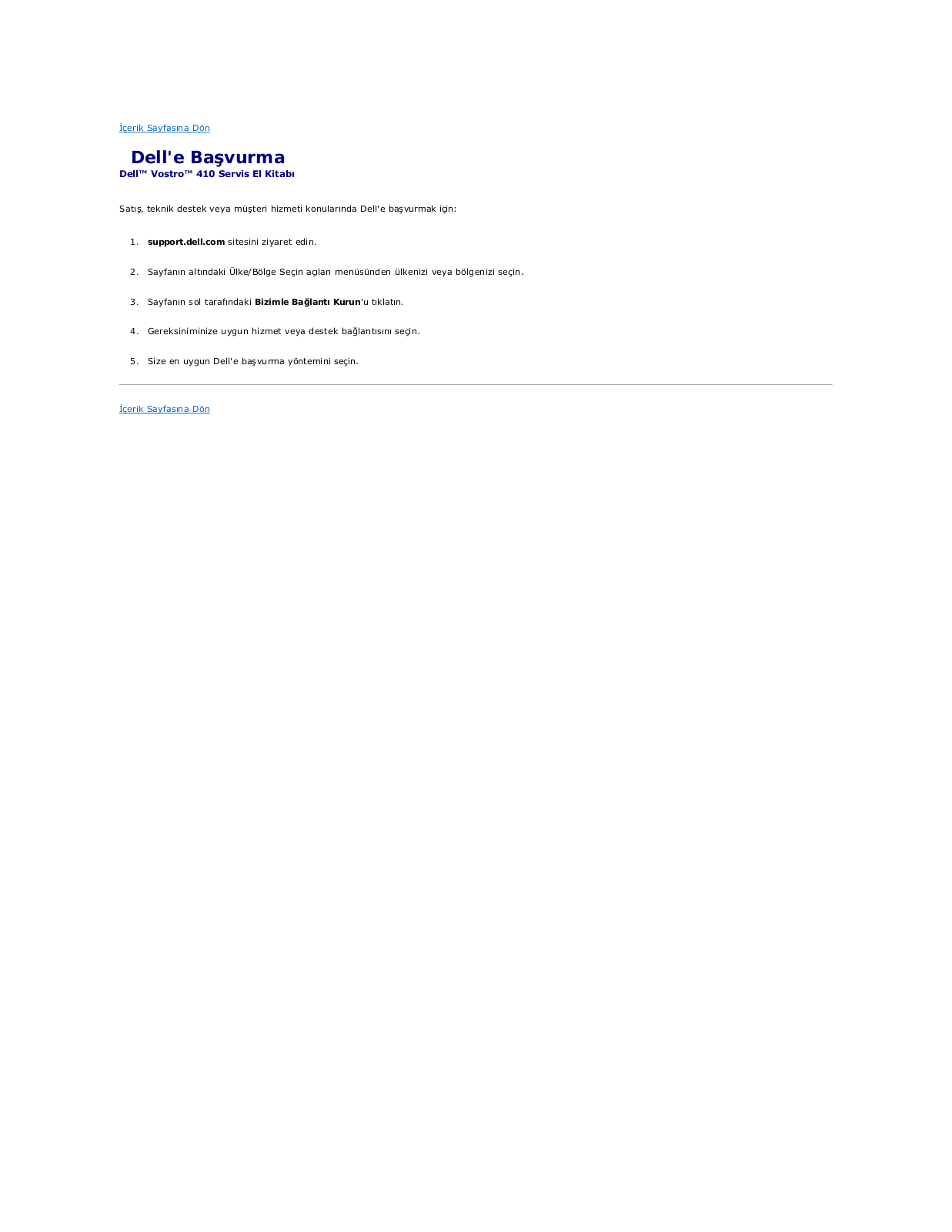
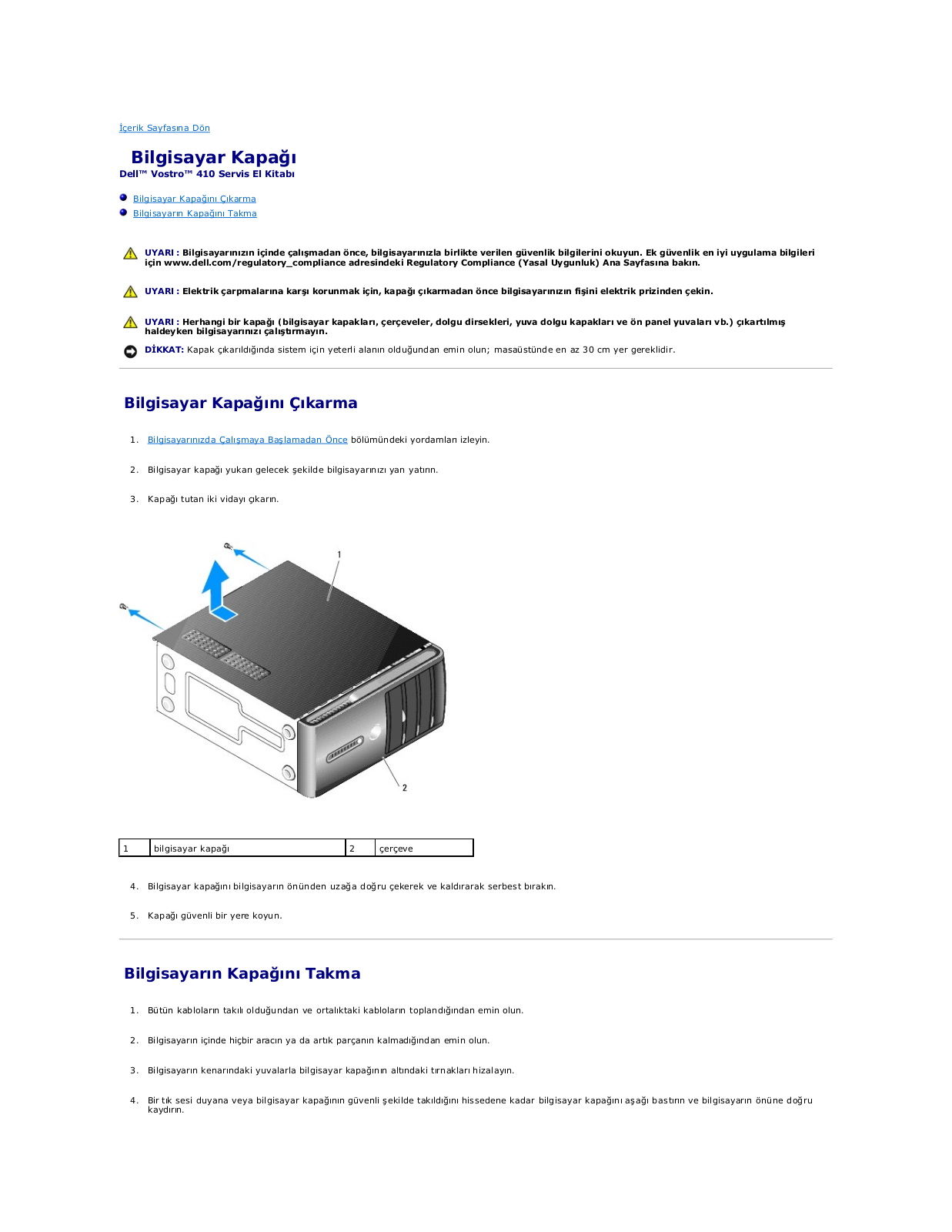
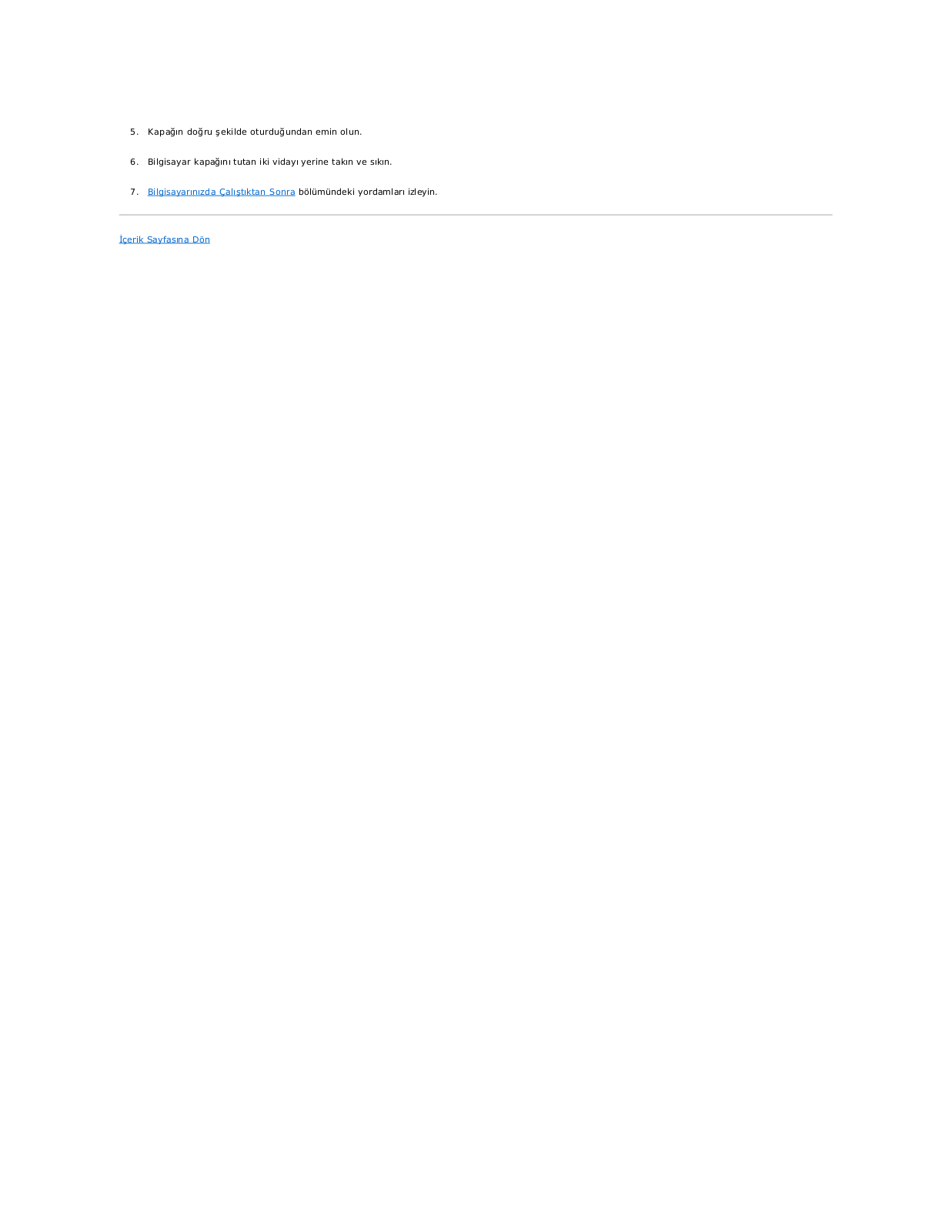
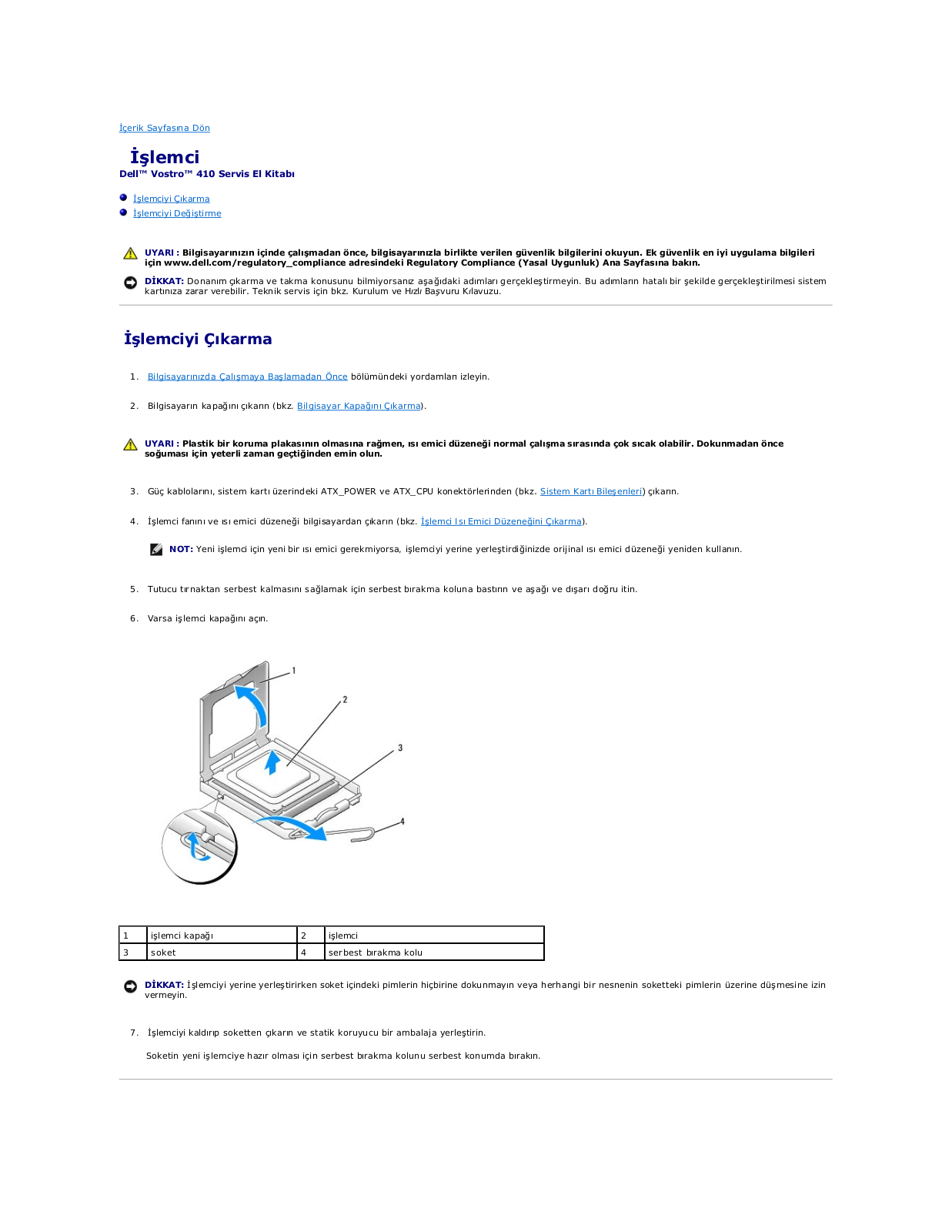
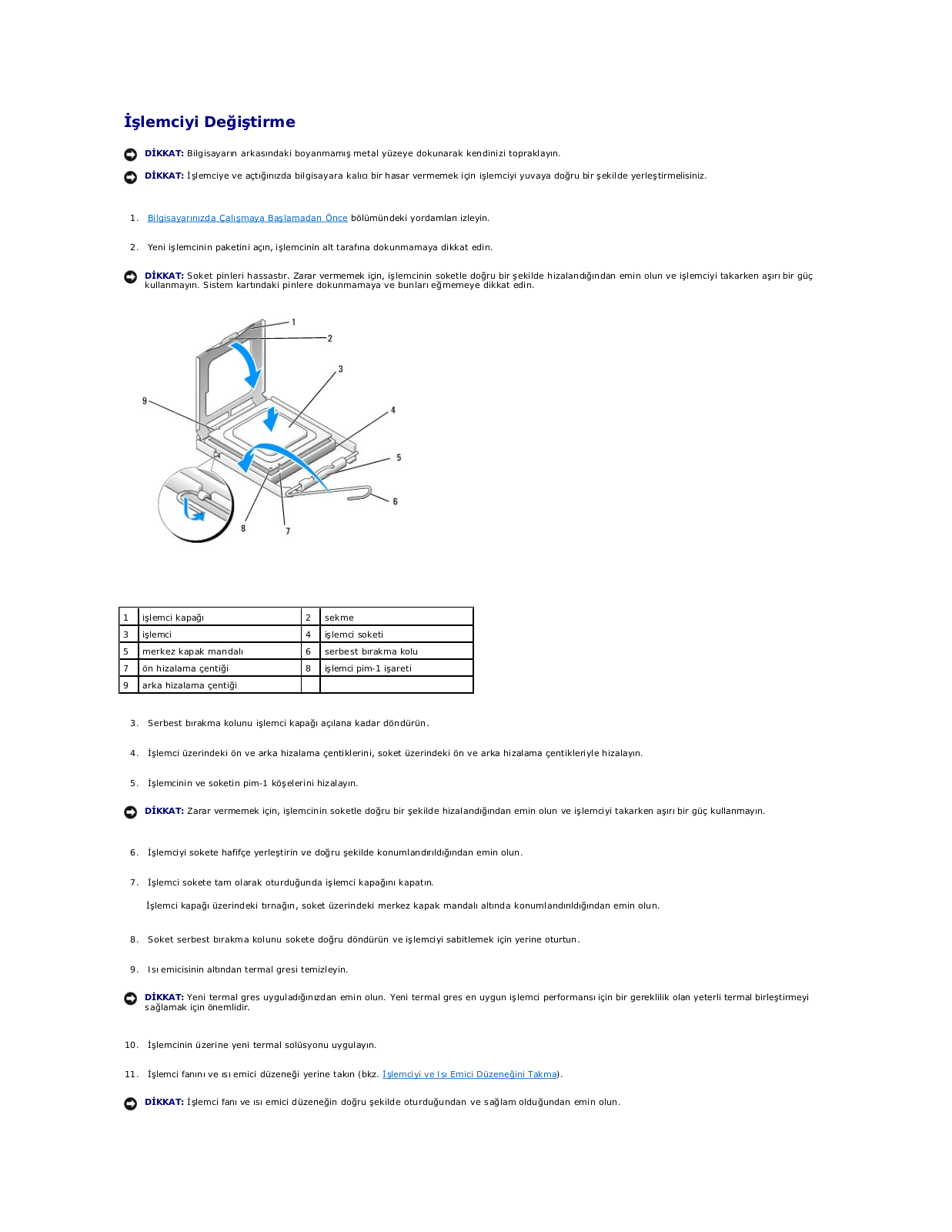
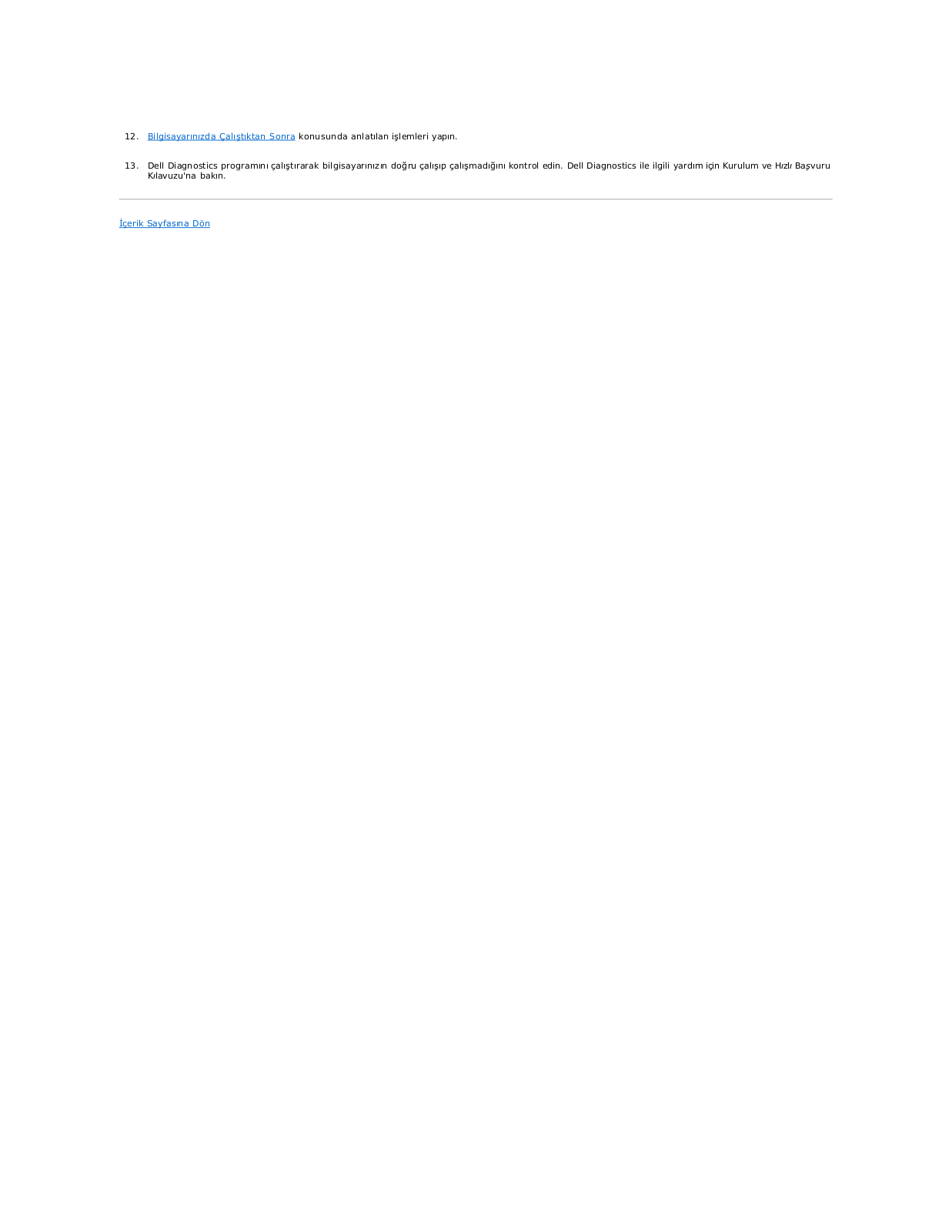
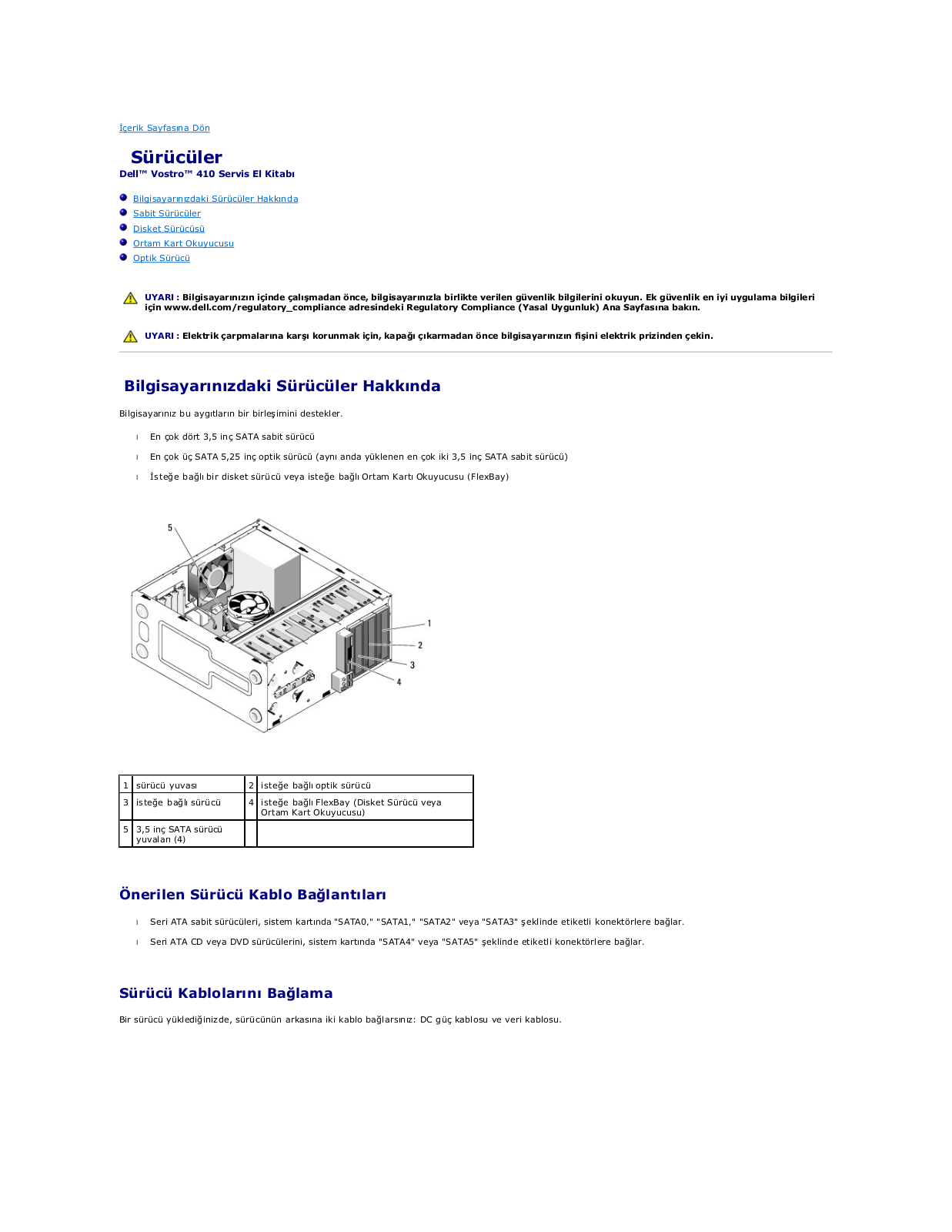
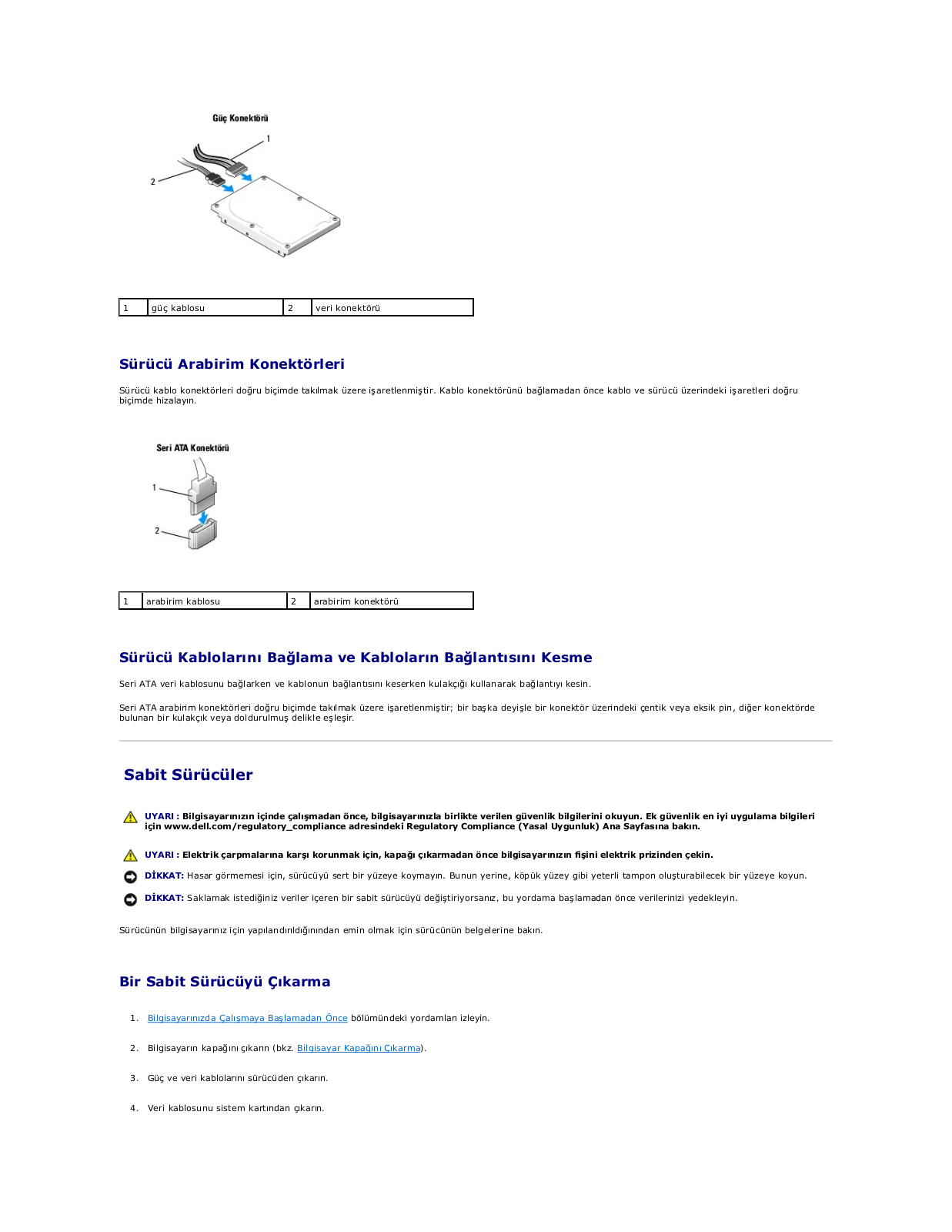
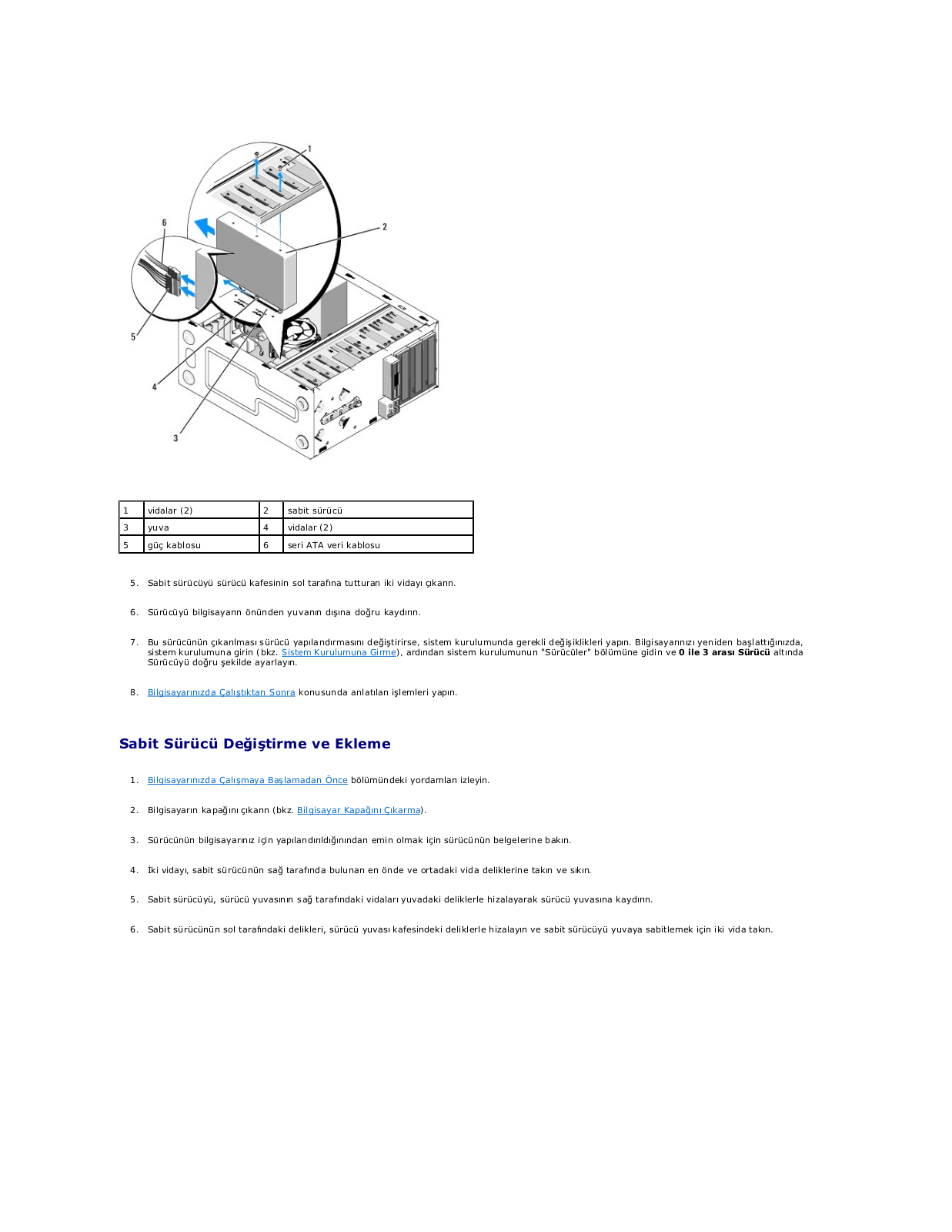
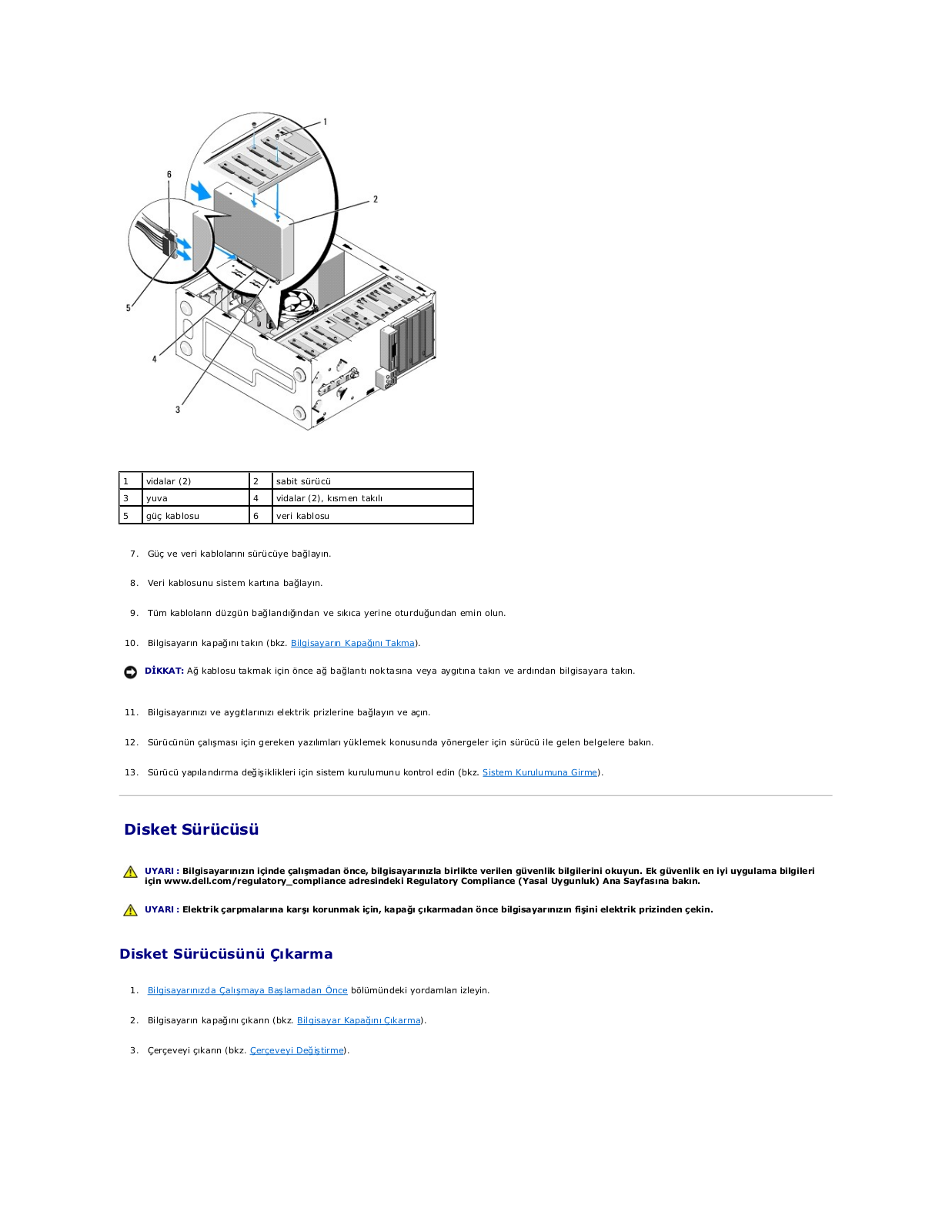
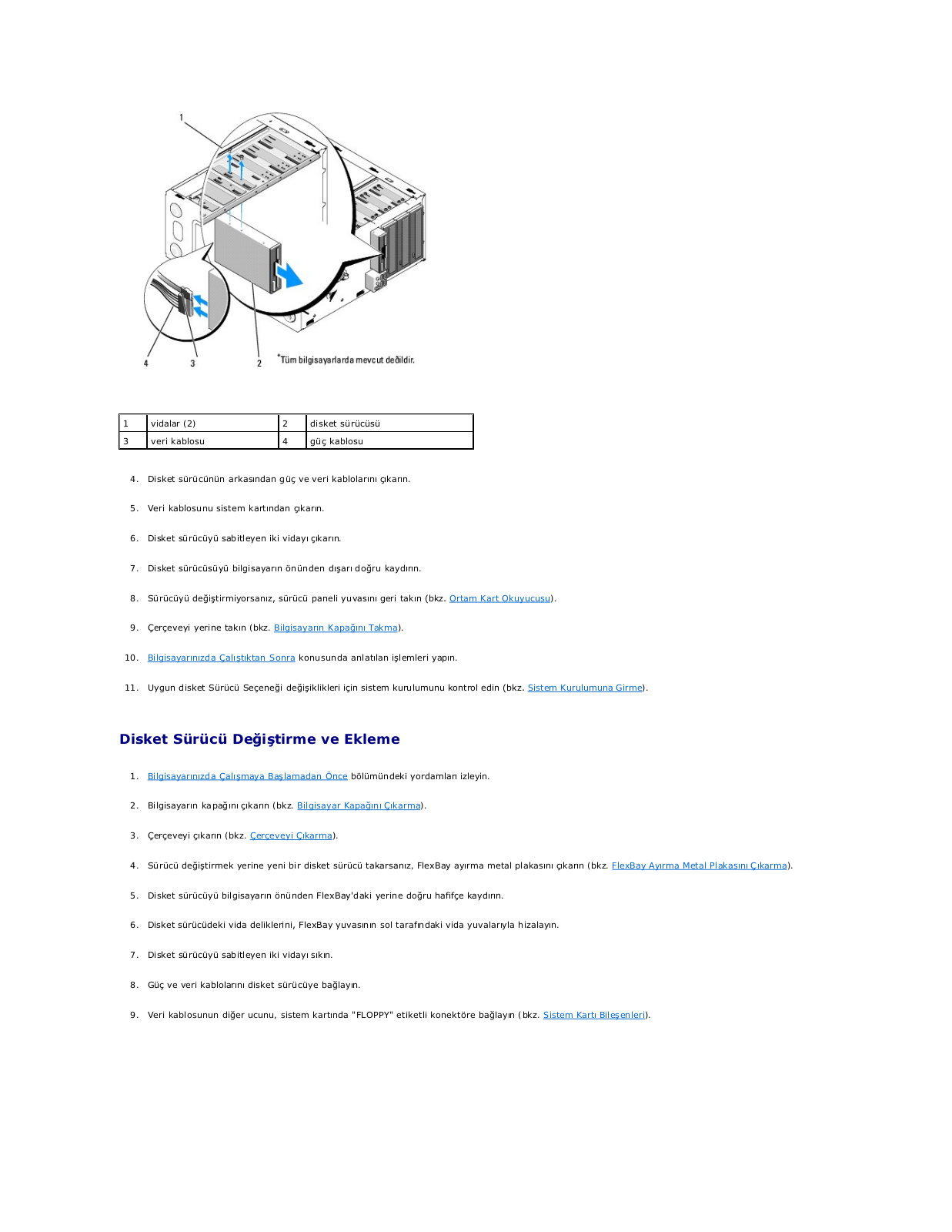

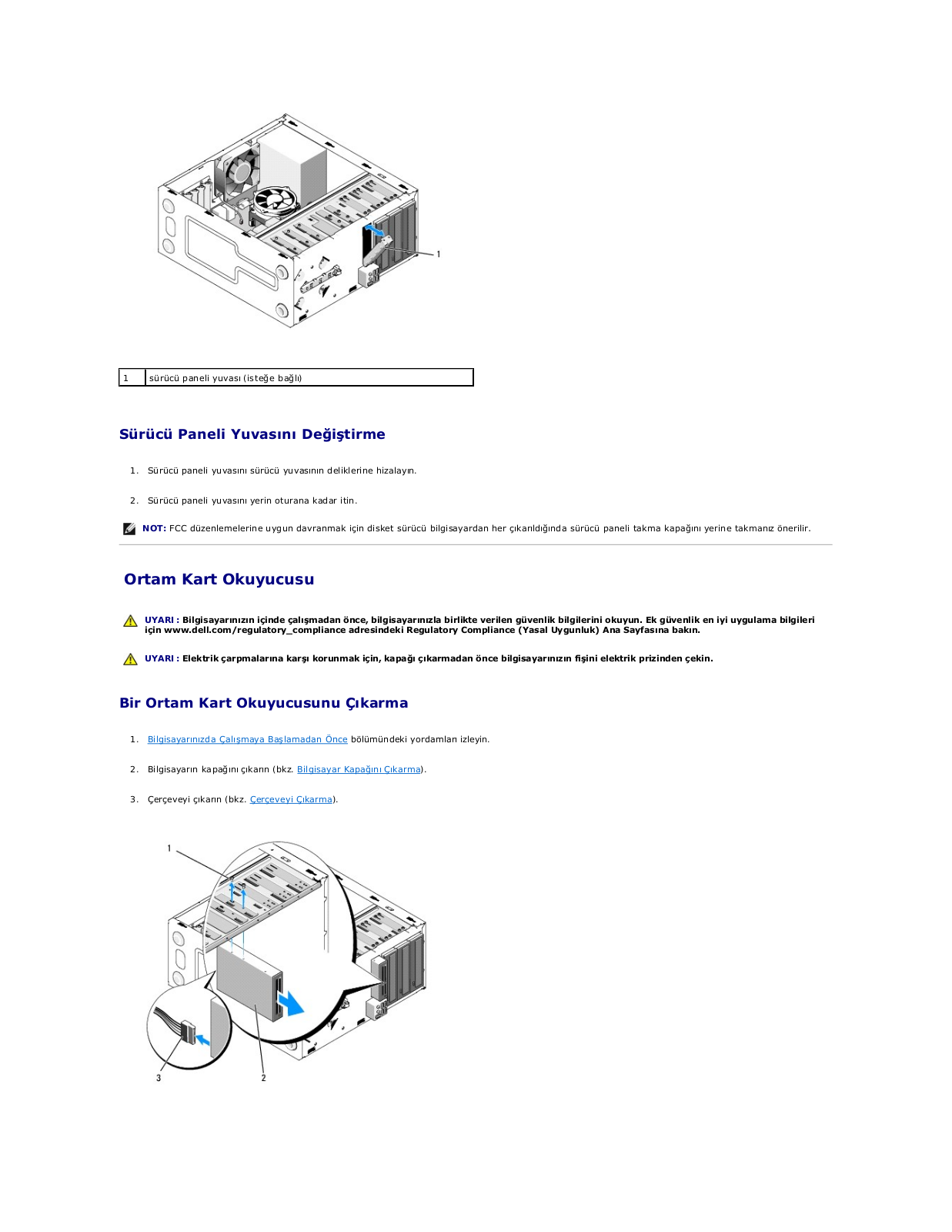
 Loading...
Loading...+ 45 hidden pages